Função VAR do Excel
A função VAR calcula a variância com base em uma amostra fornecida.
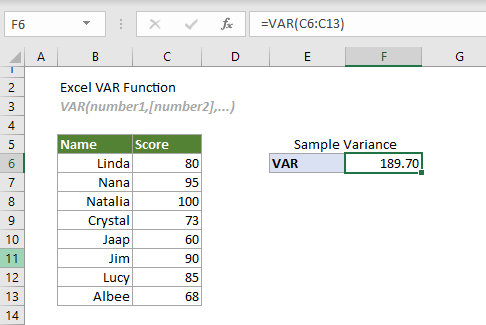
Função VAR versus função VAR.S:
A partir do Excel 2010, a função VAR foi substituída pela função VAR.S. Embora ambas possam ser usadas para estimar a variância com base em uma amostra fornecida, recomenda-se o uso da função VAR.S para uso futuro, pois a função VAR pode não estar disponível em versões futuras do Excel.
Funções de variância do Excel
A tabela a seguir lista todas as funções de variância do Excel e suas notas de uso, o que pode ajudá-lo a escolher aquela que melhor atende às suas necessidades.
| Nome | Tipo de dado | Textos e lógicos nas referências |
| VAR | Amostra | Ignorados |
| VAR.S | Amostra | Ignorados |
| VARA | Amostra | Avaliados |
| VARP | População | Ignorados |
| VAR.P | População | Ignorados |
| VARPA | População | Avaliados |
Sintaxe
VAR(número1, [número2], ...)
Argumentos
- Número1 (obrigatório): O primeiro número da amostra usado no cálculo;
- Número2, ... (opcional): O segundo e mais números da amostra usados no cálculo.
Observações
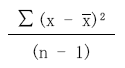
Valor de retorno
Retorna um valor numérico.
Exemplo
A tabela a seguir é uma amostra de pontuações. Para estimar a variância com base nela, você pode fazer o seguinte.
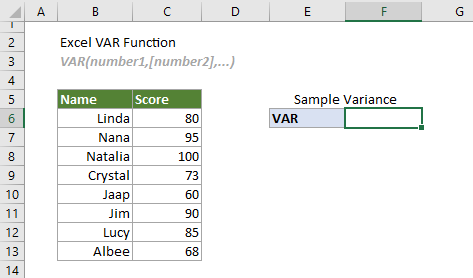
Selecione uma célula (digamos F6 neste caso), insira a fórmula abaixo e pressione a tecla Enter para obter o resultado.
=VAR(C6:C13)
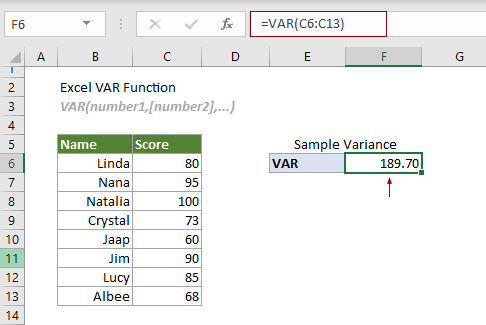
Nota: O argumento na fórmula acima é fornecido como um intervalo de células. No entanto, você pode alterar a fórmula da seguinte forma:
=VAR(C6,C7,C8,C9,C10,C11,C12,C13)
=VAR({80;95;100;73;60;90;85;68})
=VAR(80,95,100,73,60,90,85,68)
Funções relacionadas
Função VAR.P do Excel
A função VAR.P calcula a variância com base em toda a população.
Função VAR.S do Excel
A função VAR.S calcula a variância com base em uma amostra fornecida.
Função VARA do Excel
A função VARA calcula a variância com base em uma amostra fornecida.
Função VARP do Excel
A função VARP calcula a variância com base em toda a população.
Função VARPA do Excel
A função VARPA calcula a variância com base em toda a população.
As Melhores Ferramentas de Produtividade para o Office
Kutools para Excel - Ajuda Você a Se Destacar na Multidão
O Kutools para Excel Oferece Mais de 300 Recursos, Garantindo que O Que Você Precisa Está Apenas a Um Clique de Distância...
Office Tab - Habilite a Leitura e Edição com Abas no Microsoft Office (inclui Excel)
- Um segundo para alternar entre dezenas de documentos abertos!
- Reduz centenas de cliques de mouse para você todos os dias, diga adeus à mão do mouse.
- Aumenta sua produtividade em 50% ao visualizar e editar vários documentos.
- Traz Guias Eficientes para o Office (inclui Excel), Assim Como Chrome, Edge e Firefox.